如何与朋友分享 Apple Music 播放列表?
Apple Music 允许您创建、管理和与其他用户共享您的播放列表。 如果您是一位狂热的音乐听众,那么您很有可能已经策划了一些播放列表,并且您可能想向您的朋友和亲戚介绍您的新音乐收藏。
如何共享 Apple Music 播放列表? 双方必须有 Apple Music订阅。 在本教程中,我们将具体讨论如何与朋友、家人、同事或其他人共享 Apple Music 中的播放列表。
内容指南 第 1 部分:如何通过消息、电子邮件或 AirDrop 共享 Apple Music 播放列表?第 2 部分:如何从您的 Apple Music 个人资料共享播放列表?第 3 部分:如何免费分享 Apple Music 播放列表?结语
第 1 部分:如何通过消息、电子邮件或 AirDrop 共享 Apple Music 播放列表?
Apple Music 能够提供很多物有所值的服务,包括 100 亿首曲目,并且兼容 iOS 和 Android。 它拥有高分辨率无损空间音频专辑,以及新的古典音乐应用程序,无需额外付费。 如果您订阅 Apple Music,您可以与朋友或家人分享您的音乐品味。
如何在 iPhone 或 iPad 上共享 Apple Music 播放列表? 您可以选择消息或电子邮件。 对于近距离传输,Apple 提供了 AirDrop,这是一种在 Apple 设备之间移动数据的快速、简单的方法。 我们将在这里向您展示如何操作。
- 打开Apple Music应用程序。
- 点击屏幕底部出现的库图标。
- 选择您要共享的播放列表。
- 在播放列表顶部,单击三点按钮。
- 点击共享播放列表。
- 如果您选择 AirDrop,请选择附近的 Apple 设备。
- 如果您选择“消息”、“邮件”或第三方消息应用程序,请输入联系人,然后点击“发送”。
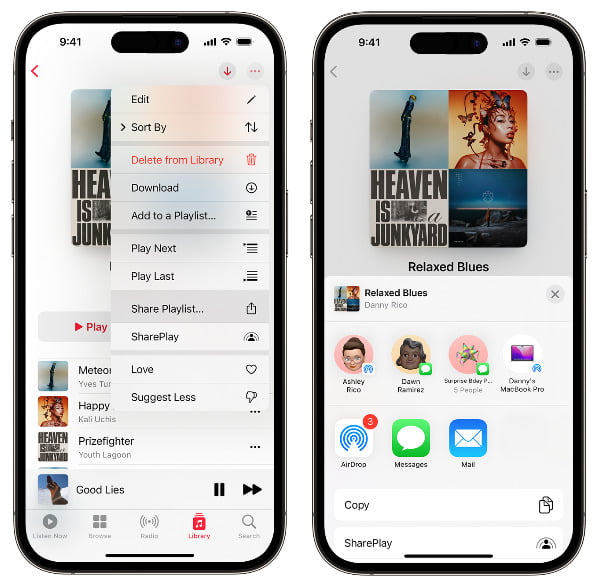
你怎么 将 Apple Music 播放列表分享到 Snapchat 或其他社交媒体应用程序? 点击共享播放列表后,选择 Facebook、Instagram,或向左滑动以在共享表的应用程序部分查找其他社交媒体应用程序。
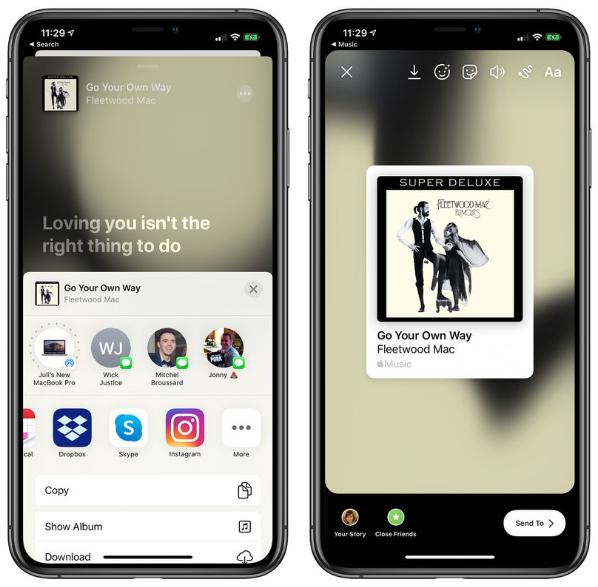
第 2 部分:如何从您的 Apple Music 个人资料共享播放列表?
如果您在 Apple Music 上有个人资料,则可以公开播放列表,以便任何人在搜索 Apple Music 时都可以找到它。 您还可以关注朋友的个人资料并查看他们共享的播放列表或收听活动。 将 Apple Music 个人资料视为 Apple Music 用户的社交媒体或网络页面。 如何从音乐个人资料共享 Apple Music 播放列表? 这是简单的过程。
- 在支持的设备上打开Apple Music App。
- 在 Apple Music 应用顶部,点按照片图标。
- 如果您有个人资料,请点击查看个人资料。 如果不这样做,请点击创建个人资料。
- 点击编辑。
- 选择您想要在个人资料和 Apple Music 搜索结果中共享的播放列表。 并取消选择您要隐藏的播放列表。
- 点按完成。
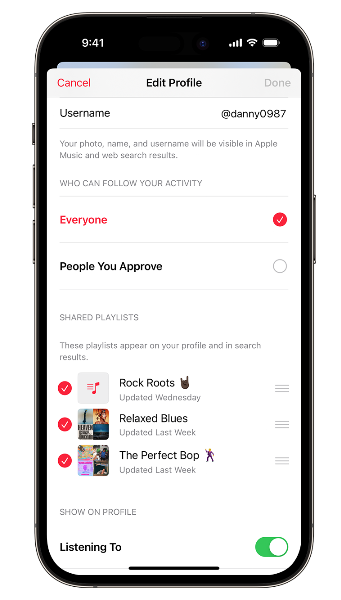
这不是让您的朋友欣赏您的音乐收藏的简单方法吗?
第 3 部分:如何免费分享 Apple Music 播放列表?
Apple Music 订阅计划的优势之一是离线播放选项。 这意味着当您处于网络状况不佳的区域时,您可以选择下载歌曲并仍然喜欢聆听 Apple Music 歌曲。 如果取消,您将无法再进行流式传输和分享。
如何在没有订阅计划的情况下共享 Apple Music 播放列表 您只能使用特定的下载工具包来执行此操作。 在这篇文章中,我们将探索市场上最好的- AMusicSoft 苹果音乐转换器。 这是您的首选工具包,具有适合所有用户的简单界面。 该工具包将 下载 Apple Music 歌曲、播客和播放列表,支持在离线设置中收听它们。 一些支持的文件格式包括 MP3、M4A、WAV、FLAC 和 AAC 等。
它拥有 16 倍的高转换速度,并保持原始文件的质量。 此外,它还维护 ID 标签以及作为歌曲身份的元信息。 该工具包的一个独特优势还在于无需付费订阅即可在多个设备上收听歌曲,这意味着即使是免费版本也可以使用此服务。 该工具包的一个独特功能包括删除 数字版权管理(DRM) 保护。 它是如何工作的?
- 在您的设备上下载、安装并运行 AMusicSoft Apple Music Converter。
- 然后等待一段时间,直到库中的所有内容都被读取和识别。然后,通过标记您想要的每个歌曲标题前的选择框,开始将歌曲上传到 AMusicSoft。

- 选择输出格式菜单,您可以在界面上的下拉列表中显示的列表中选择输出文件格式

- 选择“转换”按钮开始转换过程,然后等待,直到您能够看到音乐转换为所需文件格式的状态。

就这么简单,没有额外的限制。 您准备好使用支持离线播放过程的下载选项了吗?
结语
音乐一直是生活中不可或缺的组成部分。 与对您重要的人分享音乐是拉近关系的绝佳方式。 我们分享了如何通过订阅共享 Apple Music 播放列表。 您可以自由尝试其他免费共享音乐的解决方案,例如 AMusicSoft 苹果音乐转换器.
人们也读
Robert Fabry 是一位热心的博主,也是一位热衷于技术的爱好者,也许他可以通过分享一些技巧来感染你。他还热爱音乐,并曾为 AMusicSoft 撰写过有关这些主题的文章。